Hostwinds 教程
寻找结果为:
如何创建一个PHP信息页面
创建一个简单的PHP信息页面是测试服务器的PHP处理功能的重要方法。这不仅会确认PHP已安装并按预期工作,但也将允许您查看服务器上安装和活动的模块。本文的重点是教您如何创建和使用PHP信息页面。创建此页面后,您可以将其保留到未来的咨询或将其汇集在一起。本文意味着您已经在服务器上安装了PHP,但是,如果您还没有这样做,请查看以下文章,该文章涵盖CentOS 7或Ubuntu 14.04中的PHP的安装:
如何使用PHP信息页面测试PHP
在入门之前,您需要使用SSH访问您的服务器。如果您不熟悉如何执行此操作,或者您喜欢阅读,请花一点时间并阅读以下文章: 通过SSH连接到服务器。通过SSH连接到服务器后,您可以继续。此外,创建PHP信息页面将要求您使用您喜欢的Linux文本编辑器。等等,这是什么?您没有收藏Linux文本编辑器?没问题,我们已经让你介绍了以下文章: 如何从Linux Shell编辑文件。对于本文,我将使用Nano(这是我最喜欢的)。现在您通过SSH连接到您的服务器并牢记了一个喜欢的Linux文本编辑器,请使用让我们创建PHP信息页面!
我们将基本上创建一个PHP脚本,当您导航到Web浏览器中的页面时会执行。为此,您需要在网站的Webroot中创建文件。如果您使用的控制面板如CPANEL,则这可以是几个不同的地方。我正在使用Centos 7服务器,没有本文没有控制面板,因此我的Webroot位于/ var / www / html /。考虑到这一点,我将运行命令我使用nano创建info.php文件是:
纳米/var/www/html/info.php
使用现在打开的文件,您可以输入以下代码:
请在您对所做的编辑满意后保存并关闭文件。测试如果文件和PHP都是Work Web浏览器中的文件。如果您在网站下创建此文件,这将是:
http://your-domain.tld/info.php
您还应该能够使用IP地址,然后使用info.php:
http://server-IP-address/info.php
您应该看到类似于下图的页面:
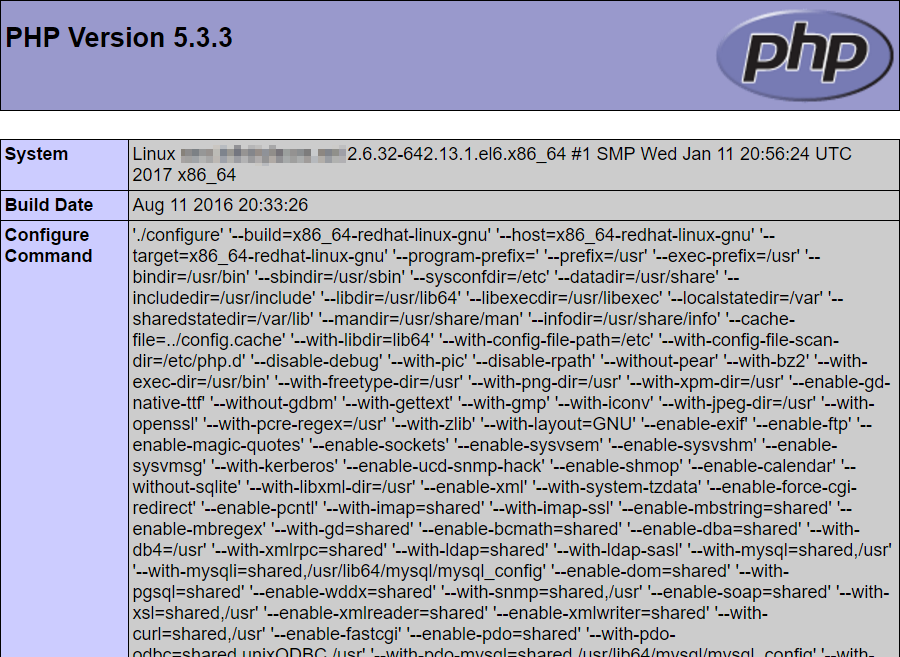
如果您看到此页面,恭喜,这表明PHP安装并正常工作! 您还可以使用此页面确保正在应用所更改的任何设置,并帮助您使用调试。
撰写者 Michael Brower / 六月 22, 2017
